
Hola amigos de HardManiacos, he visto que Windows 8 aún presenta ciertos problemas, entre ellos el WIFI, me ha surgido el problema de que no me podía conectar a ninguna red WIFI, y no veía el porqué. Pero la solución era fácil, si me iba a la opción WIFI, me aparecía WIFI desconectado, es decir apagado.
Este problema solo ocurre en algunos PCs con Windows 8.
Pero la cosa no queda solamente ahí puesto que debería de poner volver a activarse pulsando la combinación de teclas de nuestro teclado de: FN (la tecla que esta al izquierda de la barra de espacio) +F2 (o la tecla F correspondiente que tenga el dibujito de antena WIFI en nuestro portátil) pero no es así, el WIFI no se activaba ni pulsando las teclas.
Finalmente decidí que como mi portátil no era nativo de Windows 8, es decir no venía con el incorporado, sería un problema de hardware asique decidí bajarme la última actualización de la BIOS y metérsela, y efectivamente funcionó, y luego dentro de windows las teclas FN+F2, que antes no me funcionaban ahora me sirvieron para poder activar el WIFI en Windows 8.
Asique amigos la posible solución pasa por actualizar vuestras BIOS, pero antes de llegar a ese punto podéis probar algunas de estas soluciones.
Probar la combinación de teclas dicha anteriormente (FN+F2 (o la “F” correspondiente)):
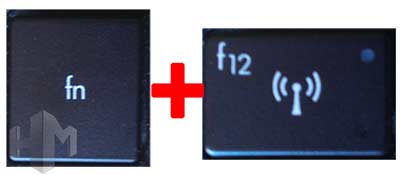
Comprobar que la tarjeta de red de nuestro portátil o dispositivo no este puesta en modo avión, esta opción la encontrareis en CONFIGURACION DE REDES de vuestro Windows 8, si esta “Activada” tendréis que “desactivarla” esto lo que hace es que si esta activa deshabilita todos los dispositivos inalámbricos de nuestro portátil.
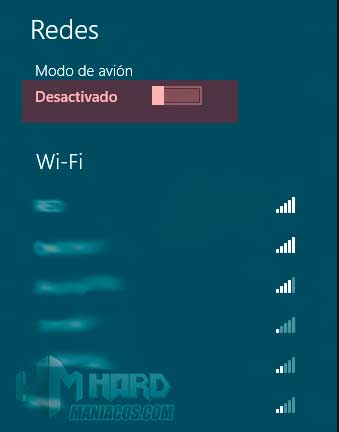 Otro error común de Windows, por mal detección de drivers etc… es el Habilitar y deshabilitar la tarjeta de RED, en dispositivos de hardware, para comprobar que no se ha quedado tonta y que la reconozca. Para ello tendremos que ir a EQUIPO, con el botón secundario pulsaremos encima de la opción de ADMINISTRAR, luego se nos abrirá un cuadro en el que tendremos que seleccionar la opción de ADMINISTRADOR DE DISPOSITIVOS, ahí únicamente seleccionamos nuestra tarjeta de red WIFI, y pulsando con el secundario encima pinchamos en “deshabilitar” y luego de nuevo volvemos a Habilitarla.
Otro error común de Windows, por mal detección de drivers etc… es el Habilitar y deshabilitar la tarjeta de RED, en dispositivos de hardware, para comprobar que no se ha quedado tonta y que la reconozca. Para ello tendremos que ir a EQUIPO, con el botón secundario pulsaremos encima de la opción de ADMINISTRAR, luego se nos abrirá un cuadro en el que tendremos que seleccionar la opción de ADMINISTRADOR DE DISPOSITIVOS, ahí únicamente seleccionamos nuestra tarjeta de red WIFI, y pulsando con el secundario encima pinchamos en “deshabilitar” y luego de nuevo volvemos a Habilitarla.
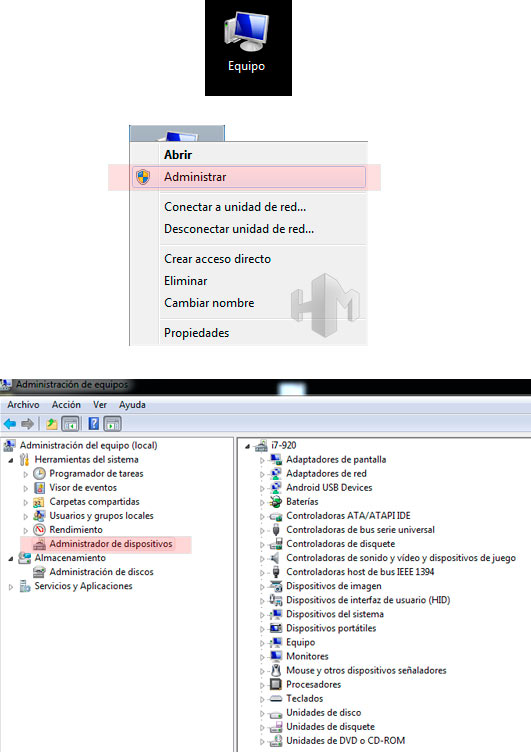
Si esto todo no ha servido, lo suyo también es buscar los drivers exactos para nuestra tarjeta WIFI, a veces el Windows 8 instala por defecto drivers que no son los más apropiados o que dan problemas de compatibilidad, asique si este es tu caso prueba a instalar drivers de tu portátil.
Otra opción muy recomendable y que me ha sacado en más de un apuro, es el usar el Windows update, que permite instalar las actualizaciones oficiales de Windows, me soluciono un problema con los ventiladores de mi portátil que sin razón alguna se ponían a trabajar a destajo y con las últimas actualizaciones de Windows 8, se ha solventado y ya no pasa. Quizás eso te resuelva también el problema de los drivers de tu tarjeta de red WIFI.
En último lugar y como dicen, “la última bala”, si tu problema de conexión WIFI es puntual, es decir que hace unos días te funcionaba sin problemas y ahora no, lo suyo es que te hagas una restauración del sistema operativo, a un estado anterior. Para ello debemos ir a herramientas del sistemas/ restaurar sistema.
Si esto no funciona, lo que te queda es reinstalar Windows.
Esperamos que hayas tenido suerte y hayas podido activar el WIFI en Windows 8.


